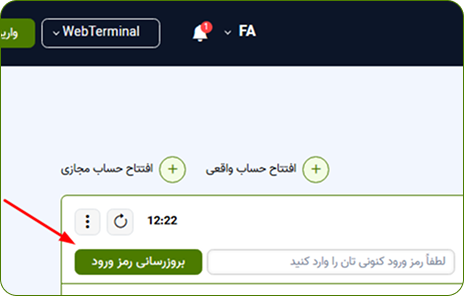- شرکت
- کابینه شخصی
- نحوه تغییر رمز ورود به حساب معاملاتی
بازیابی رمز ورود به حساب معاملاتی
1. روی ﺑﺨﺶ ﻻﮔﯿﻦ در ﺳﺎﯾﺖ ﮐﻠﯿﮏ ﮐﻨﯿﺪ.
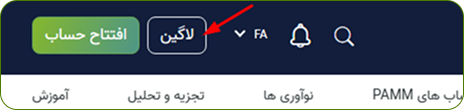
2.ﺑﺎ اﯾﻤﯿﻞ و رﻣﺰ ورودﺗﺎن وارد ﮐﺎﺑﯿﻨﻪ ﺷﺨﺼﯽ ﺷﻮﯾﺪ.
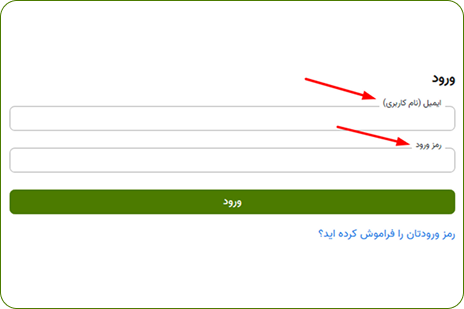
3.از ﻣﻨﻮ اﺻﻠﯽ و از ﺑﺨﺶ ﺣﺴﺎب ﻫﺎی ﻣﻦ، وارد ﺑﺨﺶ "ﺣﺴﺎب ﻫﺎی واﻗﻌﯽ ﻣﻦ" ﯾﺎ "ﺣﺴﺎب ﻫﺎی ﻣﺠﺎزی ﻣﻦ" ﺷﻮﯾﺪ.
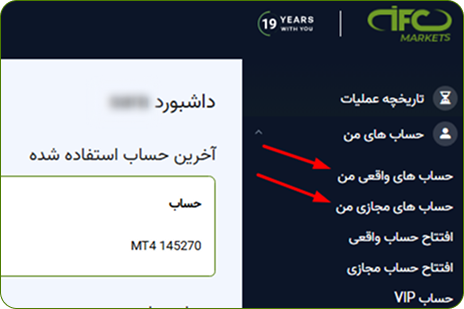
4.روی دﮐﻤﻪ ﺳﻪ ﻧﻘﻄﻪ ﮐﻪ در ﮐﻨﺎر ﺣﺴﺎب ﻣﻌﺎﻣﻼﺗﯽ ﻗﺮارﮔﺮﻓﺘﻪ اﺳﺖ، ﮐﻠﯿﮏ ﮐﻨﯿﺪ.

5.روی ﮔﺰﯾﻨﻪ "ﺑﺎزﯾﺎﺑﯽ رﻣﺰ ورود ﺣﺴﺎب ﻣﻌﺎﻣﻼﺗﯽ" ﮐﻠﯿﮏ کنید.
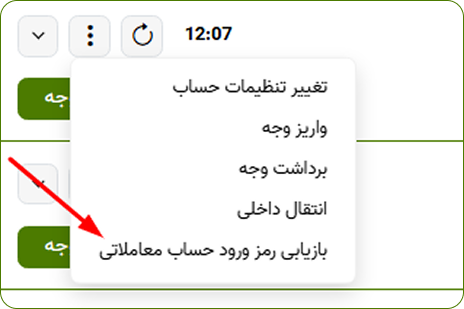
6.ﺷﻤﺎره ﻣﻮﺑﺎﯾﻠﯽ ﮐﻪ در ﺑﺮوﮐﺮ ﺛﺒﺖ ﮐﺮده اﯾﺪ را وارد ﮐﻨﯿﺪ.
ﺳﭙﺲ ﻣﯿﺘﻮاﻧﯿﺪ از دو روش ﭘﯿﺎﻣﮏ ﯾﺎ اﭘﻠﯿﮑﯿﺸﻦ واﺗﺴﺎپ ﮐﺪ ﭼﻬﺎر رﻗﻤﯽ را درﯾﺎﻓﺖ و در ﺟﺎﯾﮕﺎه درﺧﻮاﺳﺘﯽ ﺻﻔﺤﻪ ﺑﻌﺪ وارد ﮐﻨﯿﺪ.
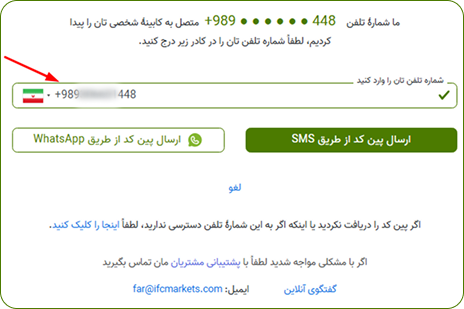
7.ﮐﺪ ﭼﻬﺎر رﻗﻤﯽ را در ﺟﺎﯾﮕﺎه درﺧﻮاﺳﺘﯽ وارد ﮐﻨﯿﺪ.
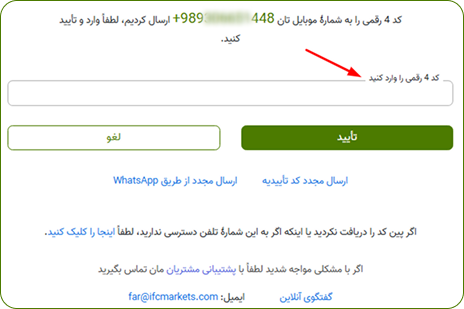
8.ﺳﭙﺲ در ﺻﻔﺤﻪ ﺑﻌﺪی رﻣﺰ ورود ﺗﻐﯿﯿﺮ ﺧﻮاﻫﺪ ﮐﺮد.
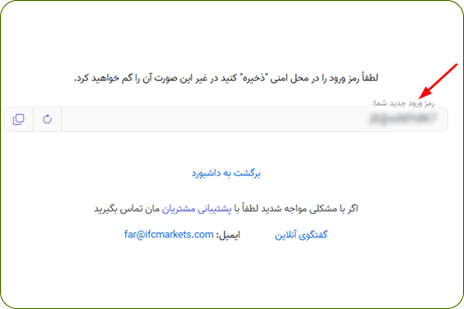
روش ﺑﺎزﯾﺎﺑﯽ رﻣﺰ از ﻃﺮﯾﻖ درﺧﻮاﺳﺖ
در ﺻﻮرﺗﯽ ﮐﻪ ﮐﺪ 4 رﻗﻤﯽ را از ﻫﺮ دو روش ﭘﯿﺎﻣﮑﯽ و اﭘﻠﯿﮑﯿﺸﻦ واﺗﺴﺎپ درﯾﺎﻓﺖ ﻧﮑﺮدﯾﺪ :
- روی ﻟﯿﻨﮏ «اﯾﻨﺠﺎ را ﮐﻠﯿﮏ ﮐﻨﯿﺪ» ﮐﻪ در ﻋﮑﺲ ﻗﺎﺑﻞ ﻣﺸﺎﻫﺪه اﺳﺖ، ﮐﻠﯿﮏ ﮐﻨﯿﺪ
- ﺳﭙﺲ از ﻃﺮﯾﻖ ارﺳﺎل ﻣﺪرک ﺷﻨﺎﺳﺎﯾﯽ ﯾﺎ ﮐﻠﻤﻪ ﻣﺨﻔﯽ اﻗﺪام ﺑﻪ ﺑﺎزﯾﺎﺑﯽ رﻣﺰ ورود ﺣﺴﺎب ﻧﻤﺎﯾﯿﺪ.
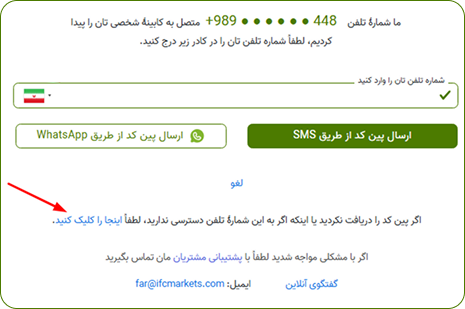
* توجه
- اﮔﺮ درﺧﻮاﺳﺖ ﺑﺎزﯾﺎﺑﯽ رﻣﺰ ورود از ﻃﺮﯾﻖ ارﺳﺎل ﻣﺪرک ﯾﺎ ﮐﻠﻤﻪ ﻣﺨﻔﯽ اﻧﺠﺎم ﺷﻮد، رﻣﺰ ﺟﺪﯾﺪ از ﻃﺮﯾﻖ اﯾﻤﯿﻞ ﺑﺮای ﺷﻤﺎ ارﺳﺎل ﺧﻮاﻫﺪ ﺷﺪ.
- ﺳﭙﺲ ﻟﻄﻔﺎ در ﮐﺎﺑﯿﻨﻪ ﺷﺨﺼﯽ ﺧﻮد ﺑﻪ روز رﺳﺎﻧﯽ رﻣﺰ ﺣﺴﺎب ﻣﻌﺎﻣﻼﺗﯽ را اﻧﺠﺎم دﻫﯿﺪ.